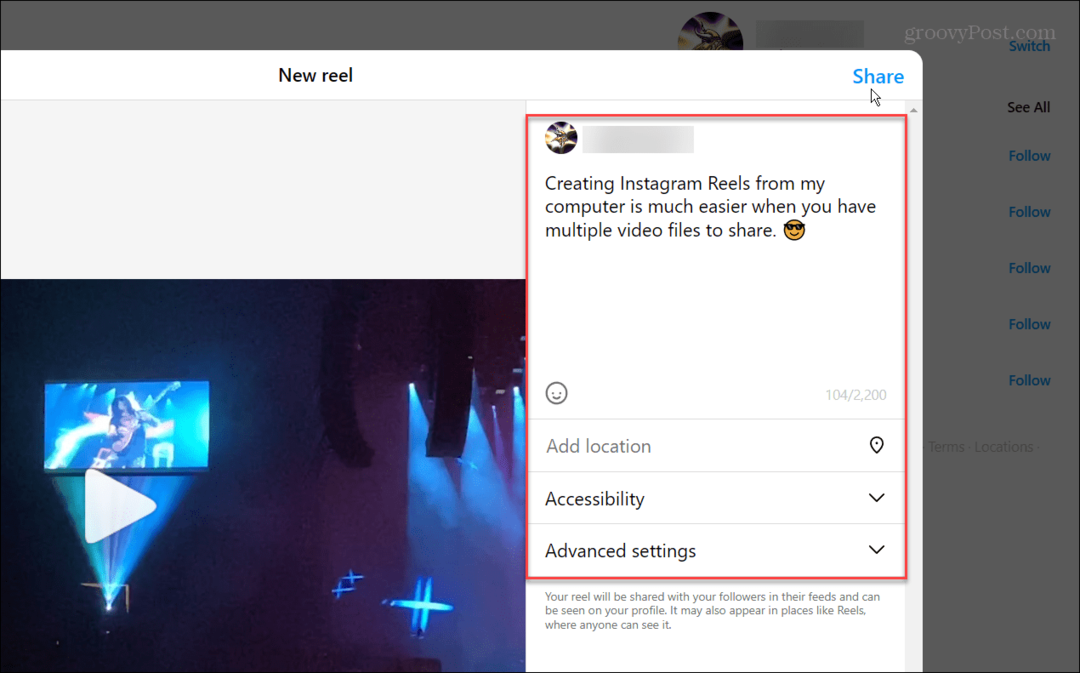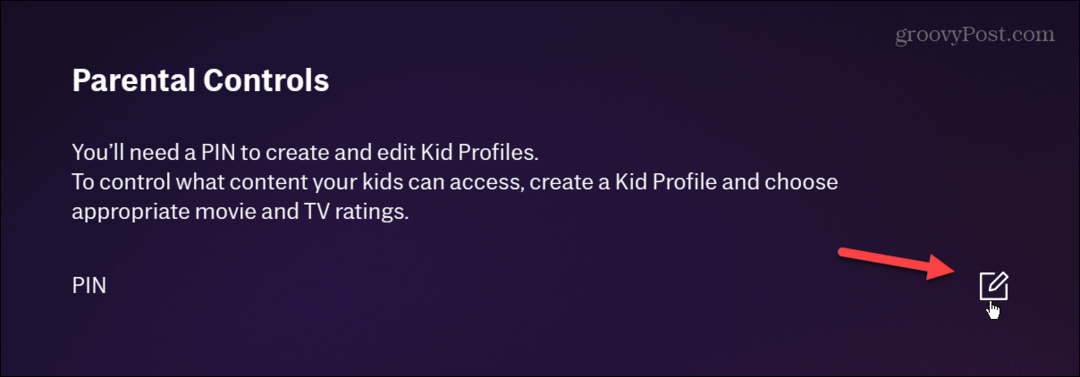Windows 11'de Dosyalara Etiketler Nasıl Eklenir?
Microsoft, Windows 11 Kahraman / / April 03, 2023

Son güncelleme tarihi

Belirli dosyaları bulmakta zorlanıyor musunuz? İşi kolaylaştırmak için Windows 11'deki dosyalara etiketler ekleyebilirsiniz. Bu kılavuz nasıl yapılacağını açıklar.
Windows 11'de dosyalara etiket eklediğinizde, dosya arama biraz daha kolay hale gelir.
Etiketler, dosyalarınıza iliştirilmiş ve dosyanın içeriğini açıklayan anahtar sözcüklerdir. Veriler, dosyanın meta veri bilgilerine kaydedilir. Bu nedenle, bir dosyanın adını aramak yerine etiket adına göre arama yapabilirsiniz. Bu, dosya adı yerine bir konu etrafındaki dosya gruplarını aramanıza yardımcı olabilir.
Genellikle, içeriğini belirsiz bir şekilde açıklayan bir dosyaya ad verirsiniz. Ancak, adını unutursanız, işte o zaman etiketler işe yarar. Aşağıda Windows 11'de dosyalara nasıl etiket ekleneceğini açıklayacağız.
Windows 11'de Dosyalara Etiketler Nasıl Eklenir?
Dosya etiketleme özelliği yeni bir şey değil, ancak manuel işlem nedeniyle çoğu kişi bunu bilmiyor veya kullanmıyor.
Bu örnekte fotoğraflar kullanıyoruz, ancak farklı dosya türlerine etiketler ekleyebilirsiniz.
Windows 11'de dosyaları etiketlemek için:
- Açık Dosya Gezgini ve etiketlemek istediğiniz dosyaların konumuna göz atın.
- Bir dosyaya sağ tıklayın ve seçin Özellikler menü seçeneği.
Not: Tek tek etiketlemek yerine birden fazla dosya seçebilirsiniz.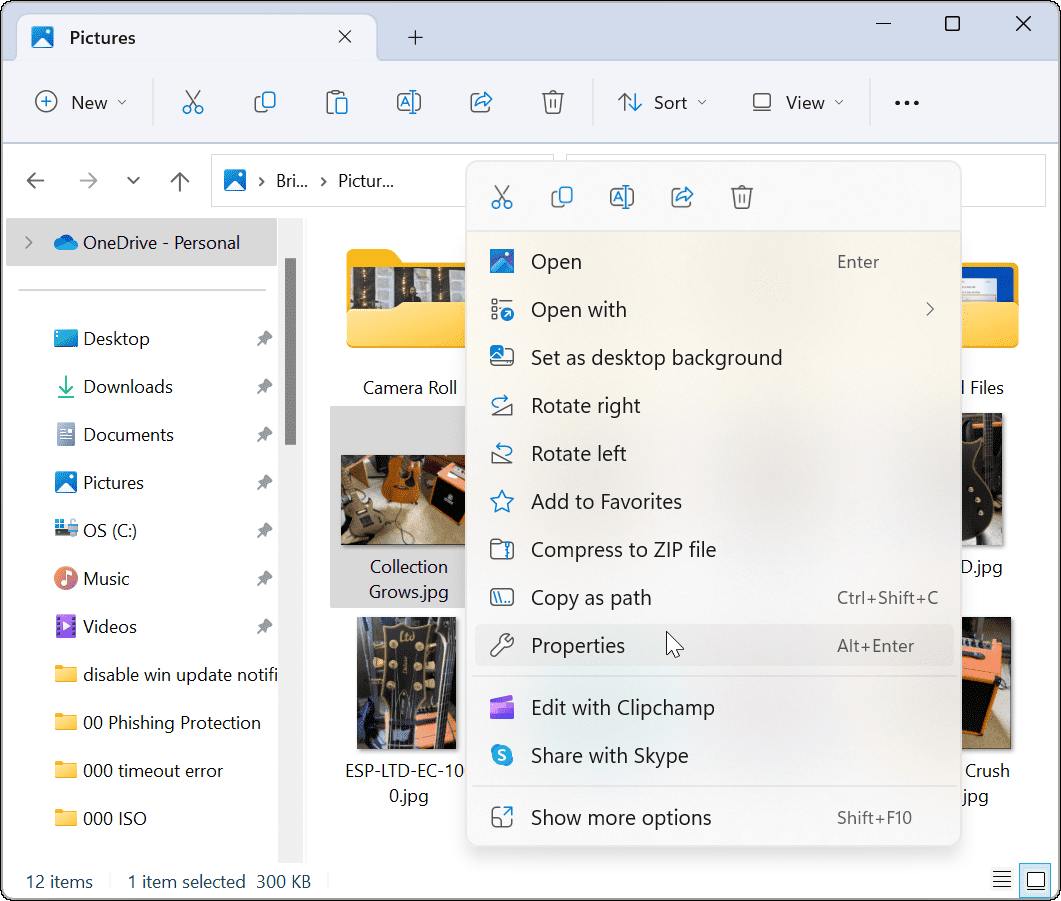
- Ne zaman Özellikler penceresi görünür, tıklayın Detaylar üstteki sekme.
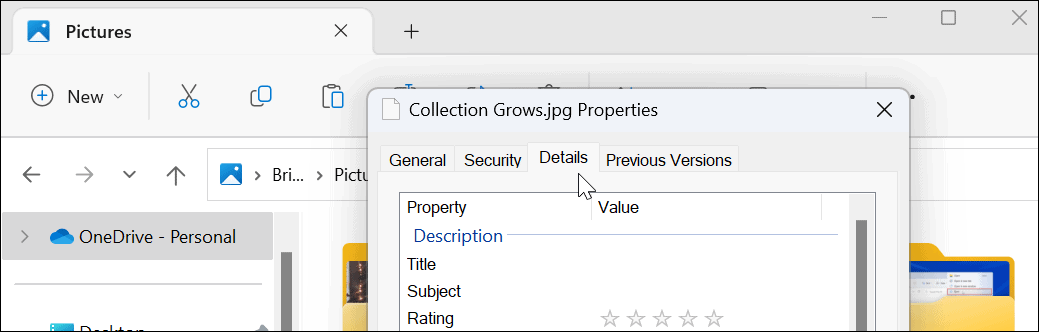
- Tıklamak Etiketler ve bulması kolay bir ad ve ardından noktalı virgül verin. Örneğin burada bu dosyaya “adını verdik.gitar;” (tırnak işaretleri olmadan) ve tıklandı TAMAM.
Not: Noktalı virgül, isterseniz dosyaya birden fazla etiket eklemenizi sağlar.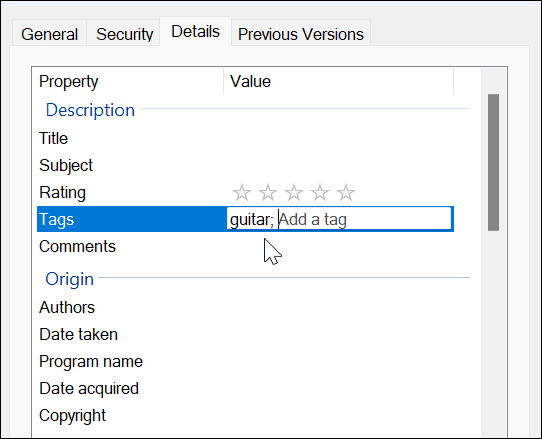
- Dosyanın doğru şekilde etiketlendiğini doğrulamak için dosyayı sağ tıklayın, Özellikler, tıkla Detaylar sekmesine gidin ve Etiket bölüm.
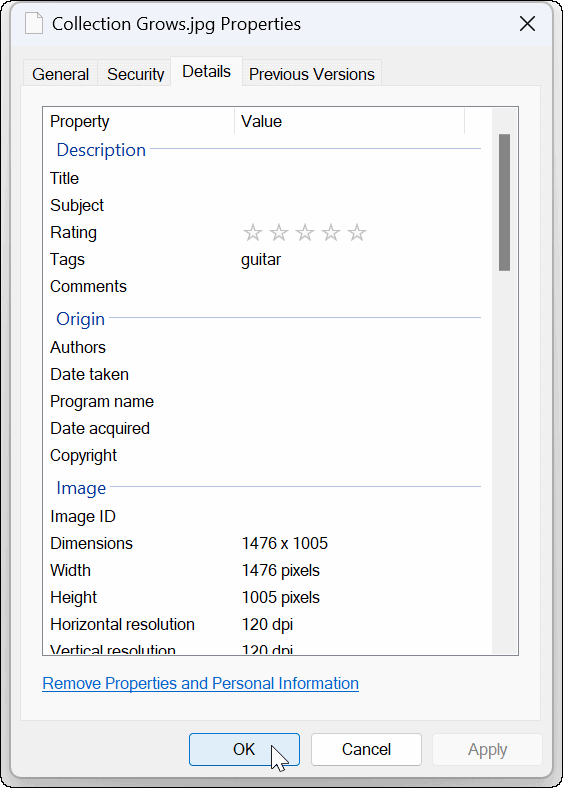
Windows 11'de Etiketli Dosyalar Nasıl Bulunur?
Dosyalarınızı istediğiniz şekilde etiketledikten sonra, bir sonraki adım onları bir arama sırasında bulmaktır. Bu süreç oldukça basittir.
Windows 11'de Dosya Gezgini'nde etiketli dosyaları bulmak için:
- Öğle yemeği Dosya Gezgini ve etiketli dosyalarınızın konumuna gidin.
- Yı kur Görüş ile Detaylar araç çubuğundan.
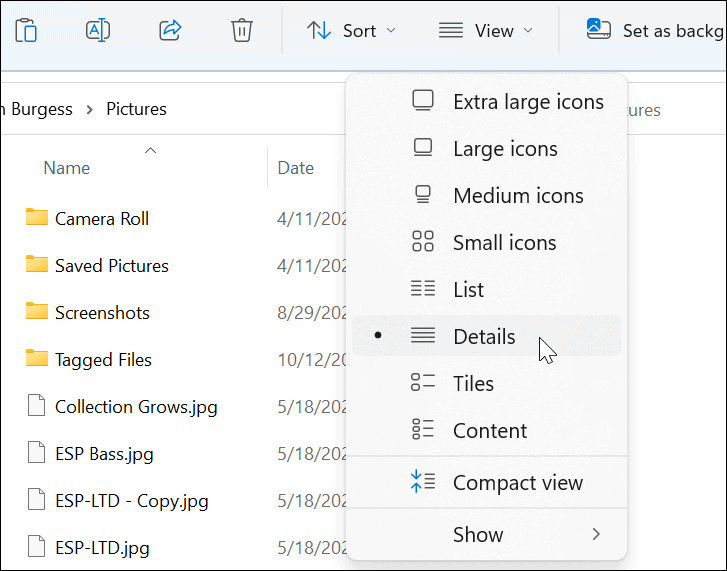
- Altında Etiketler başlık, etiketlediğiniz dosyaları göreceksiniz. Bu örnekte, gitar.
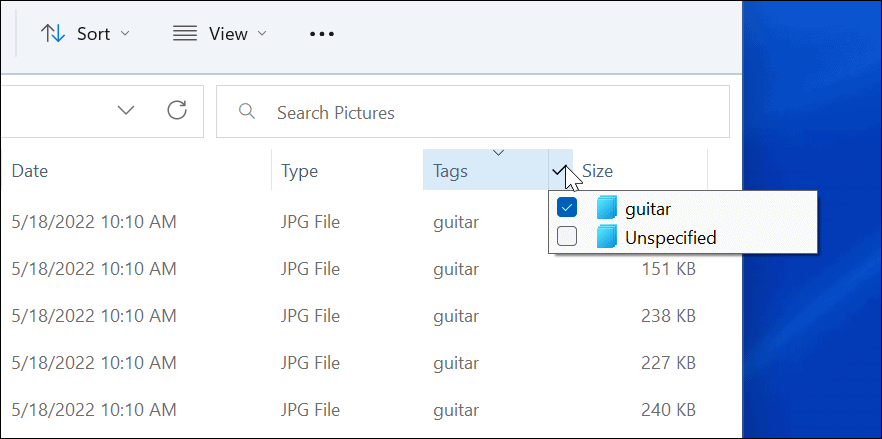
- İstediğiniz etiketi de seçebilirsiniz—yalnızca bu dosyalar Dosya Gezgini'nde görüntülenecektir.
- Etiketlerinizin dosyalara daha yakın görünmesini istiyorsanız, Etiketler doğru başlık İsim alan.
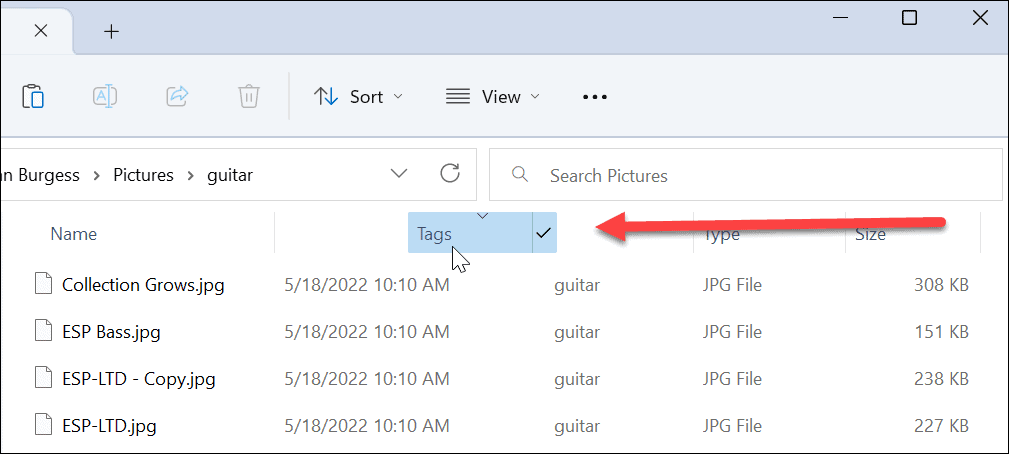
- Ayrıca, tıklayabilirsiniz Sırala > Diğer > Etiketler etiketli dosyalarınızı bulmak için hangi görünümü kullanırsanız kullanın.
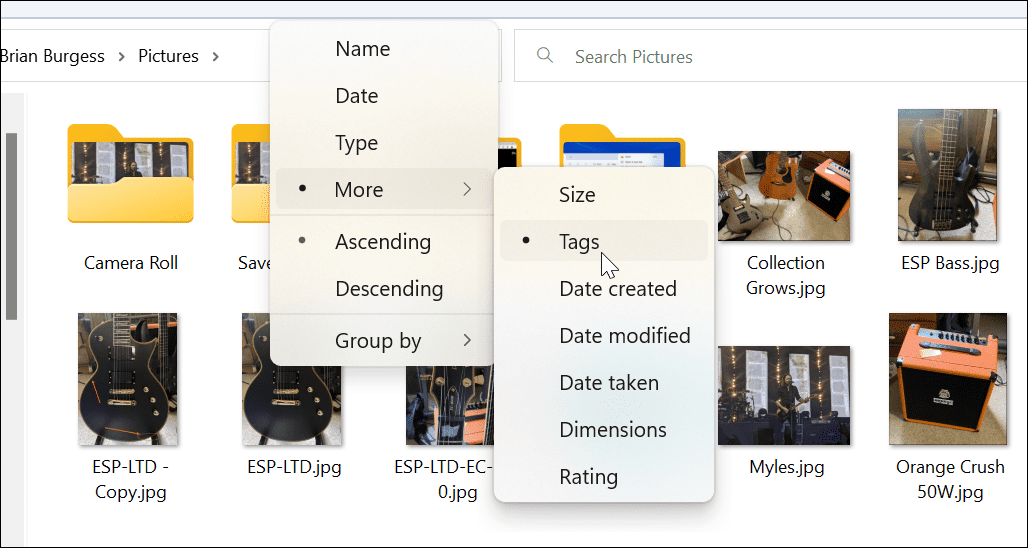
Office Dosyalarına Etiketler Nasıl Eklenir?
Elektronik tablolar ve sunular dahil olmak üzere Microsoft Office belgelerine etiket eklemek, Kaydetmek herhangi bir Office uygulamasında işlev.
Office dosyalarına etiket eklemek için:
- Dokümanınızı, e-tablonuzu veya sunumunuzu oluşturun ve tıklayın Dosya > Farklı Kaydet.
- Tıkla Daha fazla seçenek dosya adı ve tür alanlarının altındaki seçenek.
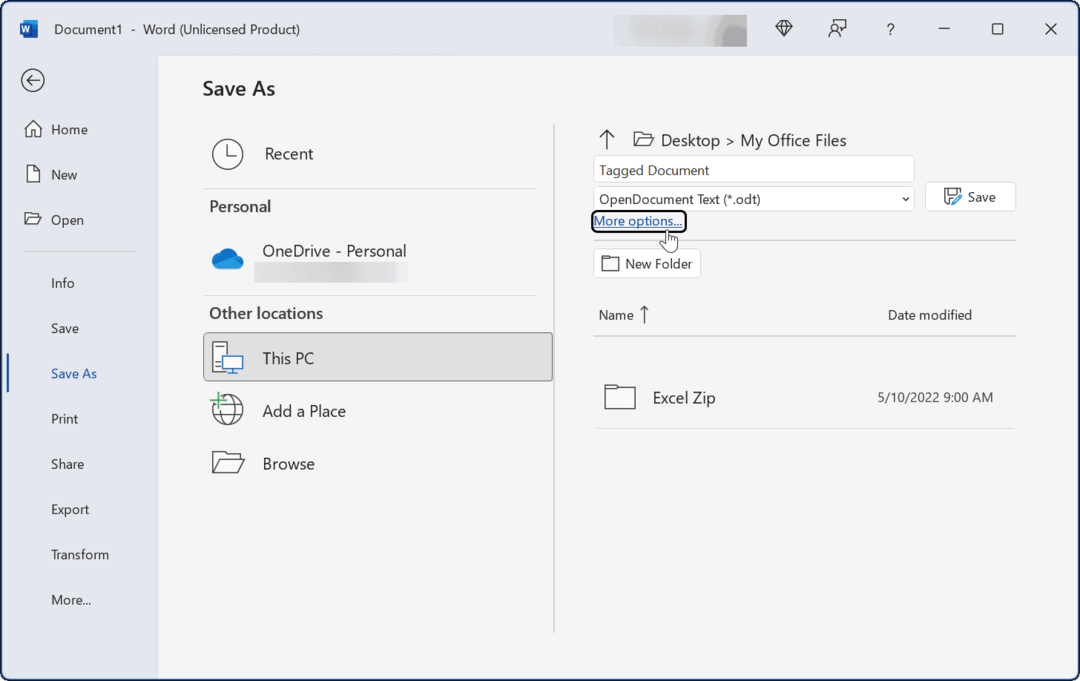
- Şimdi, belge için bir ad yazın, dosya türünü seçin, tıklayın Etiketler alanına girin ve daha sonra bulmayı kolaylaştırmak için nasıl istediğinizi yazın.
- Yukarıda gösterilen diğer dosyalar gibi, etikete “ gibi bir noktalı virgül eklemeniz gerekir.iş belgesi;” (tırnak işaretleri olmadan) ve tıklayın Kaydetmek.
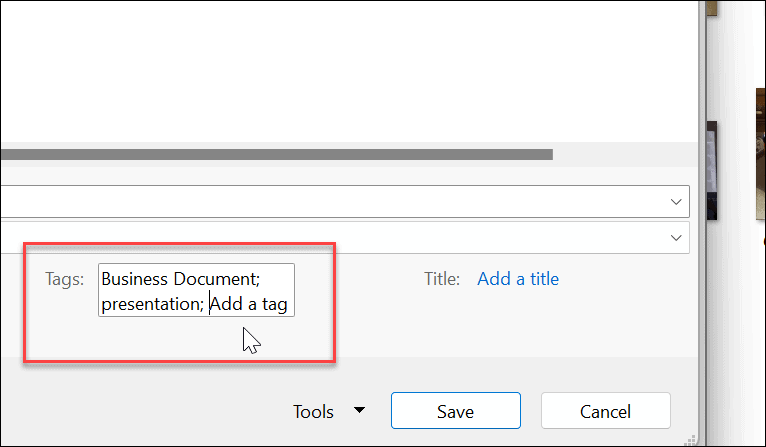
Windows 11'de Dosyaları Bulma
Etiketler, dosyalarınızı düzenli tutmanıza yardımcı olmanın harika bir yoludur. Ancak, yalnızca Office dosyaları (.docx, .xlsx ve diğerleri) gibi belirli dosya türleri için kullanılabileceğini unutmayın. Etiketler, JPEG veya JPG'de desteklenir, ancak PNG, PDF ve ISO görüntüleri için kullanılamaz.
Ayrıntılar sekmesinde Etiketler seçeneği bulunmadığından, bir dosya türünün etiketleri destekleyip desteklemediğini anlayacaksınız. Daha önce belirttiğimiz gibi, etiket eklemek yeni bir şey değil. Henüz Windows 11'de değilseniz, hakkında okuyun Windows 10'da dosyalara etiket ekleme.
Dosya Gezgini, dosyaları yönetmek için iyi çalışsa da, her zaman çalışmaz. Bununla ilgili sorunlarınız varsa, bunlara göz atın Dosya Gezgini için düzeltmeler çalışmıyor. Yeniden tasarlanan Windows 11 Dosya Gezgini'nde ihtiyacınız olanı bulamıyorsanız, öğrenin Seçenekler özelliği nasıl bulunur?.
Windows 11 Ürün Anahtarınızı Nasıl Bulursunuz?
Windows 11 ürün anahtarınızı aktarmanız veya yalnızca işletim sistemini temiz bir şekilde yüklemek için ihtiyacınız varsa,...
Google Chrome Önbelleği, Çerezler ve Tarama Geçmişi Nasıl Temizlenir
Chrome, çevrimiçi tarayıcı performansınızı optimize etmek için göz atma geçmişinizi, önbelleğinizi ve çerezlerinizi depolama konusunda mükemmel bir iş çıkarıyor. Onun nasıl...
Mağaza İçi Fiyat Eşleştirme: Mağazada Alışveriş Yaparken Çevrimiçi Fiyatlar Nasıl Alınır?
Mağazadan satın almak, daha yüksek fiyatlar ödemeniz gerektiği anlamına gelmez. Fiyat eşleştirme garantileri sayesinde, Türkiye'de yapacağınız alışverişlerde online indirimler...